
Во некои случаи, кога се обидувате да копирате или отсечете датотека или папка од USB флеш-уред, може да наидете на порака за грешка I / O. Подолу ќе најдете информации за тоа како да ја отстраните оваа грешка.
Зошто I / O не успеа и како да го исправиме
Појавата на оваа порака укажува на проблем, или хардвер или софтвер. Ако сè е јасно со хардверската причина (мемориските ќелии не успеваат), тогаш со проблеми со софтверот не е сè едноставно. Затоа, пред да продолжите со еден од методите за решавање проблеми, треба да го проверите флеш-уредот со користење на еден од методите предложени во овој напис. Потоа, во зависност од добиените резултати, изберете соодветно решение.
Метод 1: Формат на друг датотечен систем (загуба на податоци)
Една од најчестите причини за проблем со I / O на USB флеш-уредот е паѓање на датотечен систем. Ова се случува од повеќе причини: неправилно извлекување, активност на вируси, грешки во оперативниот систем, итн. Наједноставно решение за овој вид на проблем е форматирање на медиумите, по можност на друг датотечен систем.
Внимание! Овој метод ќе ги избрише сите податоци што се зачувани на USB флеш-уредот! Ако сакате да зачувате датотеки, обрнете внимание на методите 2 и 3!
- Поврзете го USB-флеш-уредот со компјутерот и почекајте додека не го препознае системот. Проверете го датотечниот систем што е моментално во употреба од флеш-уредот - отворете "Компјутер", пронајдете го вашиот диск во него и кликнете со десното копче на неа.

Изберете ставка "Карактеристики". Во прозорецот што се отвора, обрнете внимание Датотечен систем.
Главните разлики помеѓу датотечните системи се дадени во прирачникот за нивниот избор. - Форматирајте еден од методите предложени во материјалот подолу.
Прочитајте повеќе: Како да форматирате USB флеш-уред
Во овој случај, мора да изберете различен датотечен систем. На пример, ако тековната е NTFS, тогаш форматирајте ја на exFAT или дури FAT32.
- На крајот на процесот, исклучете го USB-флеш-уредот од компјутер, не заборавајте да користите безбедно отстранување. За да го направите ова, пронајдете ја иконата со алатки за безбедно извлекување во фиоката.

Кликнете со десното копче на неа и изберете „Екстракт“.
Потоа повторно поврзете го дискот. Проблемот ќе биде решен.
Најлесен начин не е секогаш најсоодветен - на пример, корисниците кои сакаат да ги зачуваат своите датотеки нема да помогнат.
Метод 2: Создадете слика на флеш-уред и потоа форматирајте ја (зачувајте податоци)
Во повеќето случаи, набудувајќи I / O порака за грешка на USB флеш-уред, нема да можете да пристапите до податоците зачувани на него со конвенционални средства. Сепак, постои начин што ќе помогне да заштедите барем некои датотеки - ова создава слика на флеш-уред: виртуелна копија на структурата на датотечниот систем и сите информации за неа. Еден од наједноставните методи за креирање слика е да се користи алатката HDD Raw Copy (Алатки за суштини)
Преземете ја алатката HDD за копирање на суровини
- Ние ја стартуваме алатката, не заборавајте да бидете администратор. Првиот чекор е да прифатите договор за лиценца.

Потоа го избираме флеш-уредот признат од програмата и притискаме „Продолжи“. - Изберете ја предметот означен во екранот за да ја зачувате сликата на флеш-уредот како датотека.

Appearе се појави прозорец "Explorer" со изборот каде да ја зачувате копијата. Изберете кој било погоден, но не заборавајте пред ова на списокот Тип на датотека поставена опција "Сурова слика": само во овој случај ќе добиете целосна копија на флеш-уредот. - Враќајќи се во главниот прозорец на алатката CDR Raw копирај, кликнете „Продолжи“.

Во следниот прозорец треба да кликнеме на копчето „Почеток“ да се започне со процесот на клонирање на флеш-уредот.
Ова може да трае долго, особено за гломазните медиуми, затоа бидете подготвени да почекате. - Како резултат, ја добиваме сликата на флеш-уредот како датотека со наставката IMG. За да можеме да работиме со сликата, треба да го монтираме. За ова е најдобро да се користат UltraISO или Daemon Tools Lite.
Повеќе детали:
Како да поставите слика во UltraISO
Поставете слика на дискот во Daemon Tools Lite - Следниот чекор е да ги вратите датотеките од сликата на дискот. Можете да користите специјални програми. Упатствата подолу се исто така погодни за вас:
Повеќе детали:
Водич за обнова на датотеки со мемориски картички
Како да ги направите податоците од хард диск - По завршувањето на сите манипулации, USB флеш-уредот може да се форматира, по можност во друг систем на датотеки (Метод 1 на овој напис).


Овој метод е покомплициран, но во неговиот случај веројатноста за зачувување датотеки е многу голема.
Метод 3: Вратете го флеш-уредот со помош на алатката chkdsk
На Windows, постои алатка за командна линија chkdsk која може да помогне во справувањето со проблемот со грешка I / O.
- Стартувај Командна линија како администратор - за да го направите ова, отворете „Почеток“ и во типот на лентата за пребарување "Cmd.exe".

Кликнете со десното копче на пронајдената датотека и изберете "Стартувај како администратор". - Кога ќе се отвори прозорецот "Командна линија"напиши ја командата
chkdsk Z: / fкаде З. - Писмото на дискот што го означува вашиот флеш-уред на компјутерот. - Startе започне процесот на проверка и враќање на дискот. Ако заврши нормално, добијте таква порака.
- Исклучете го USB-флеш-уредот од компјутер со безбедно отстранување (опишано во метод 1), повторно поврзете се по 5-10 секунди. Со висок степен на веројатност, грешката ќе исчезне.
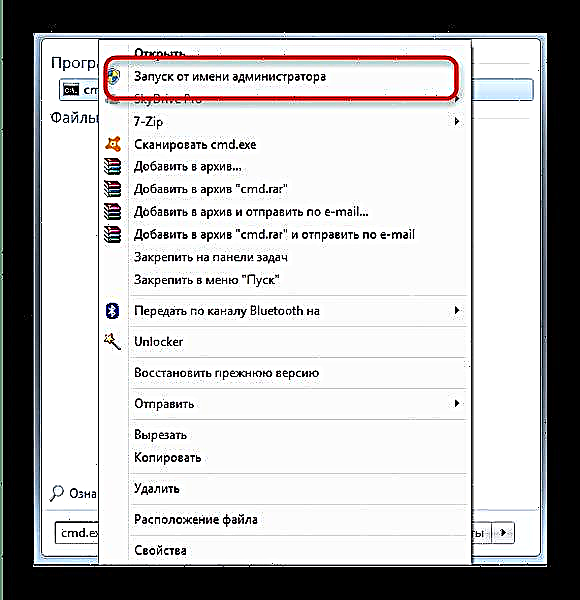


Овој метод, исто така, не претставува ништо комплицирано, меѓутоа, меѓу другите, тоа најмалку помага.
Ако сите методи опишани погоре не дадат резултат, најверојатно, ќе се соочите со физичка дефект на погонот: механичко оштетување, дефект на дел од мемориските блокови или проблеми со контролорот. Во овој случај, ако на него се зачувани критични податоци, посетете сервисен центар. Покрај тоа, упатствата за обновување за специфични производители можат да ви помогнат: Кингстон, Вербатим, А-податоци, Трансцеденд.




















